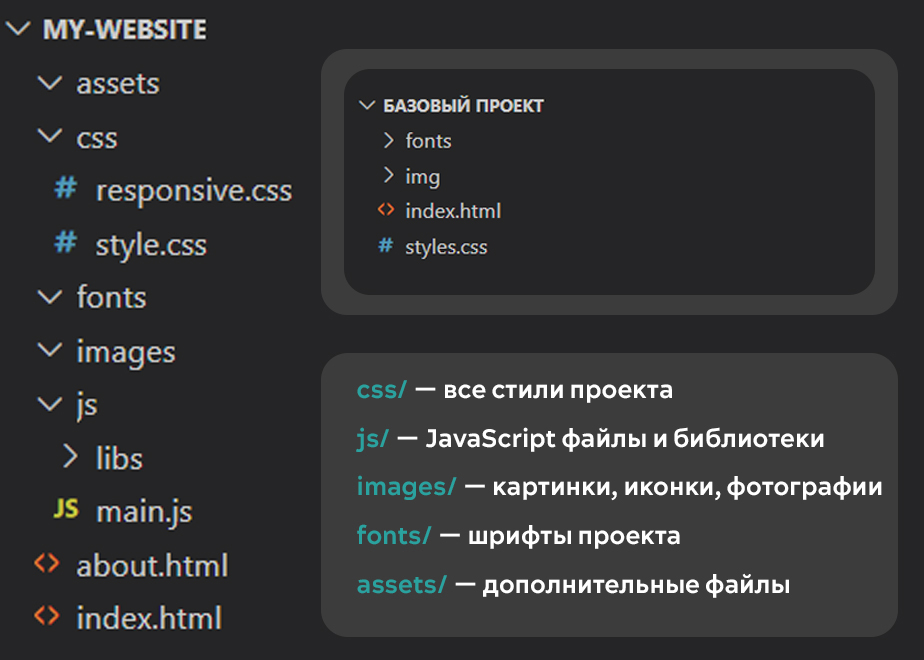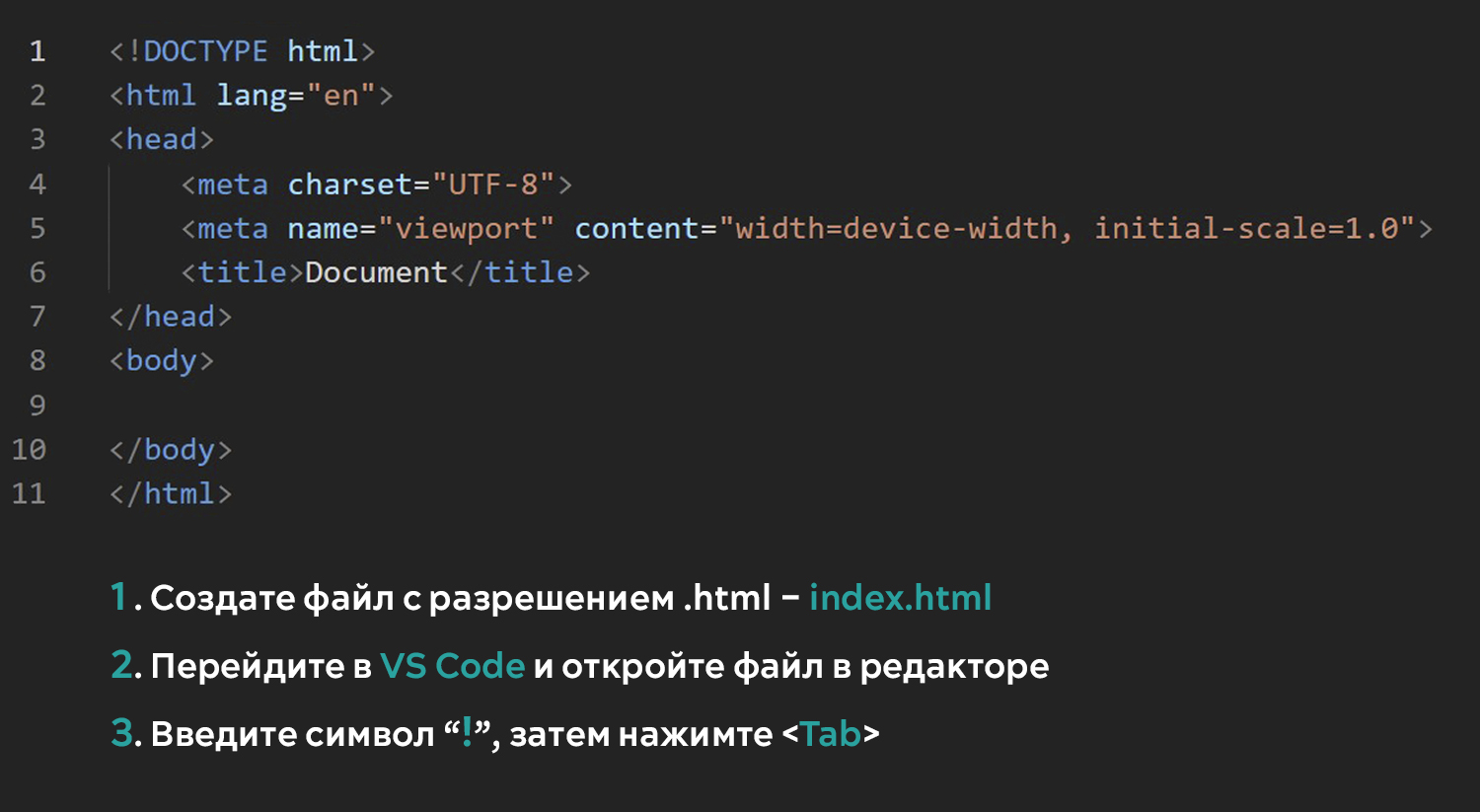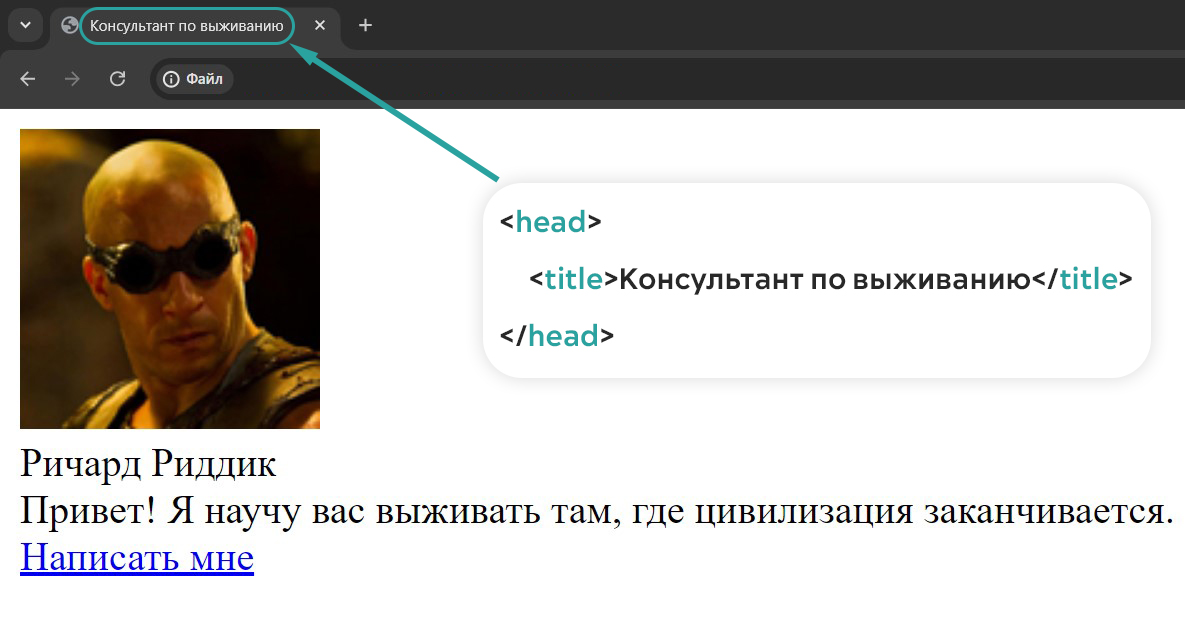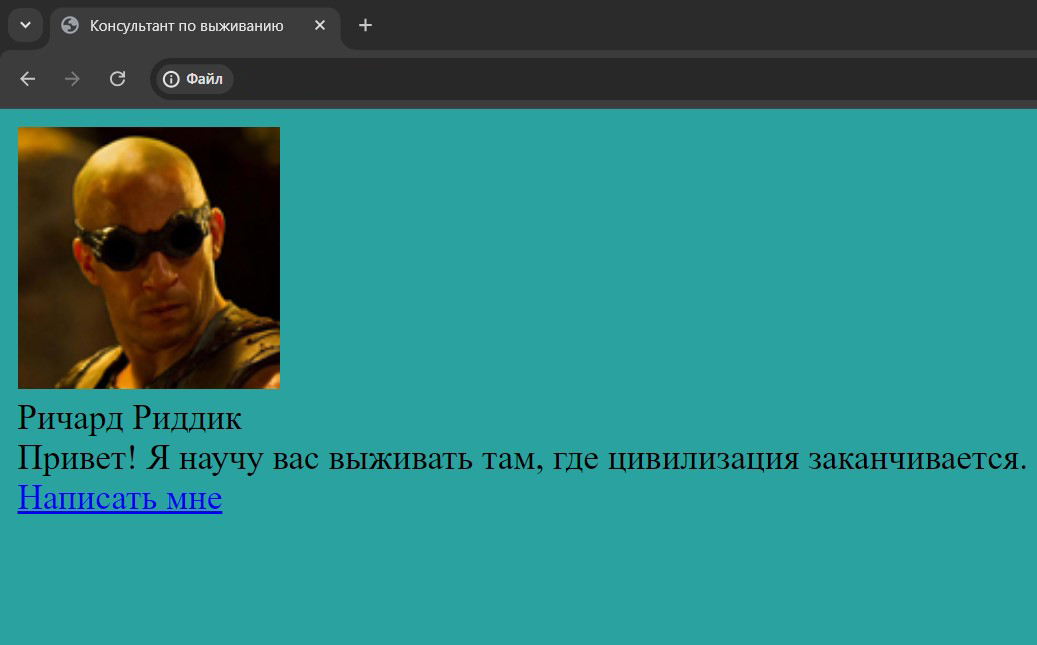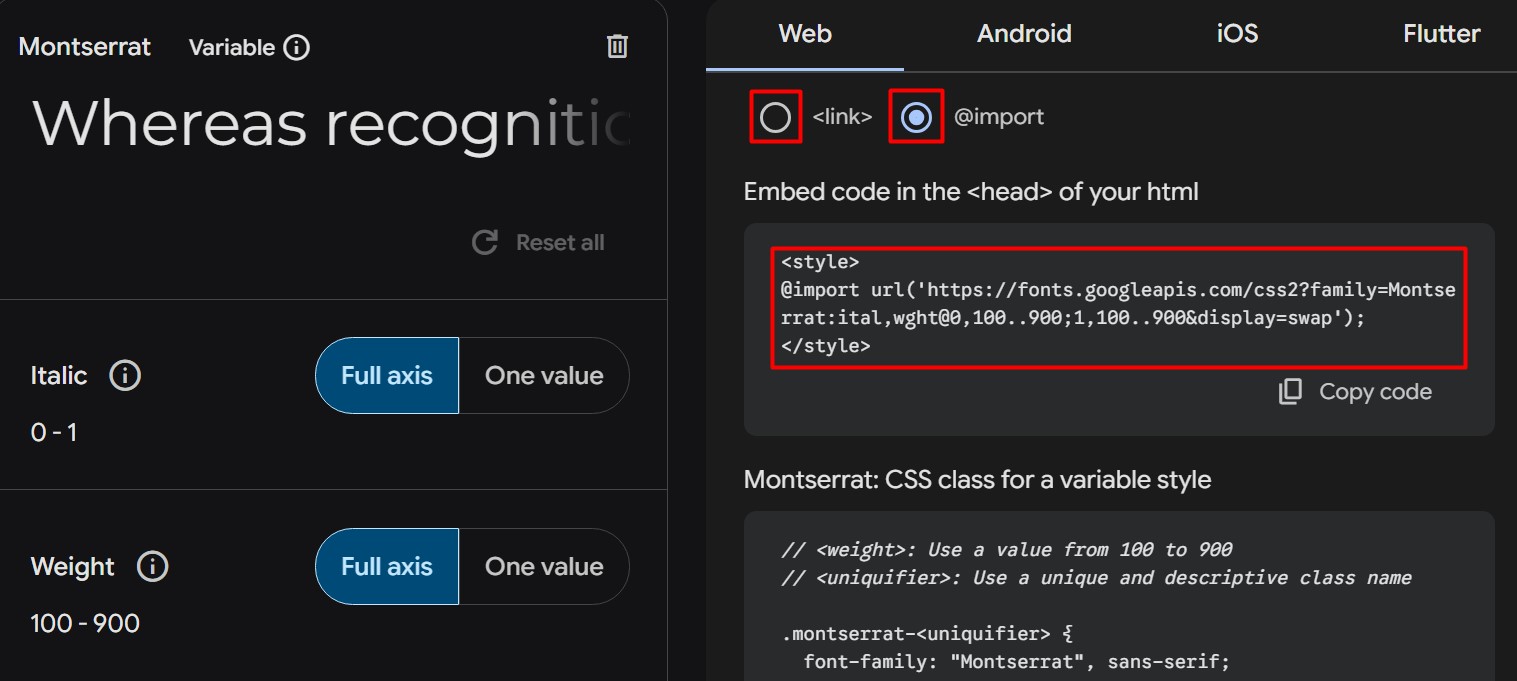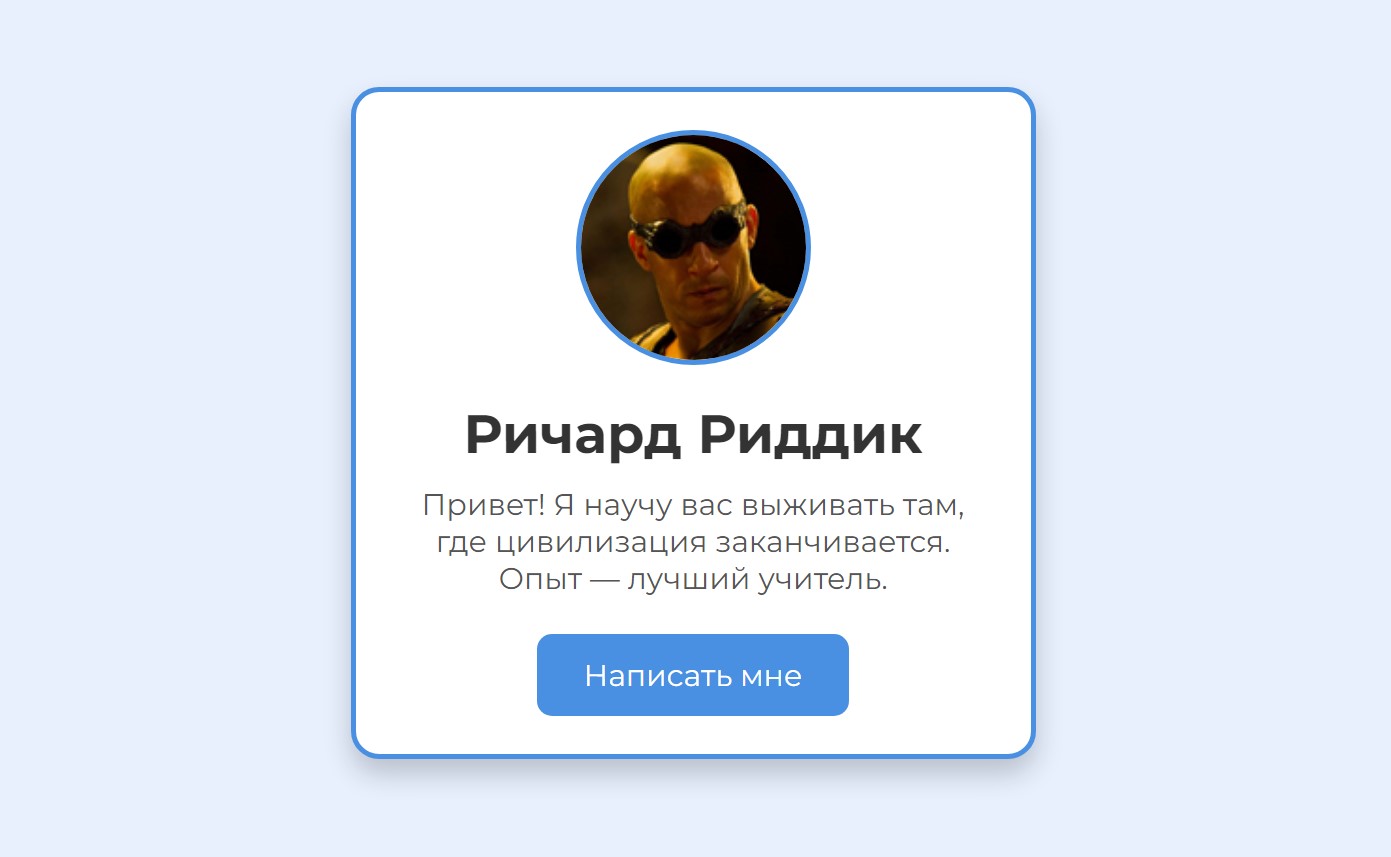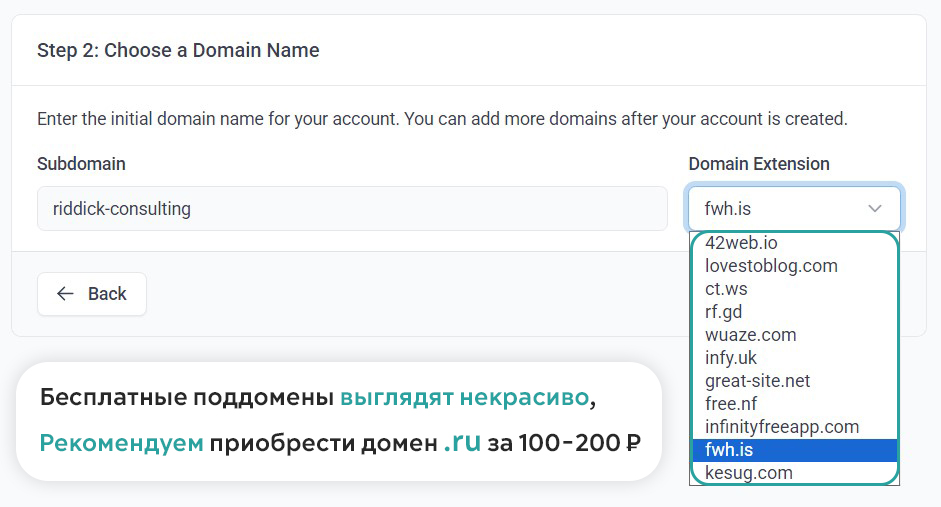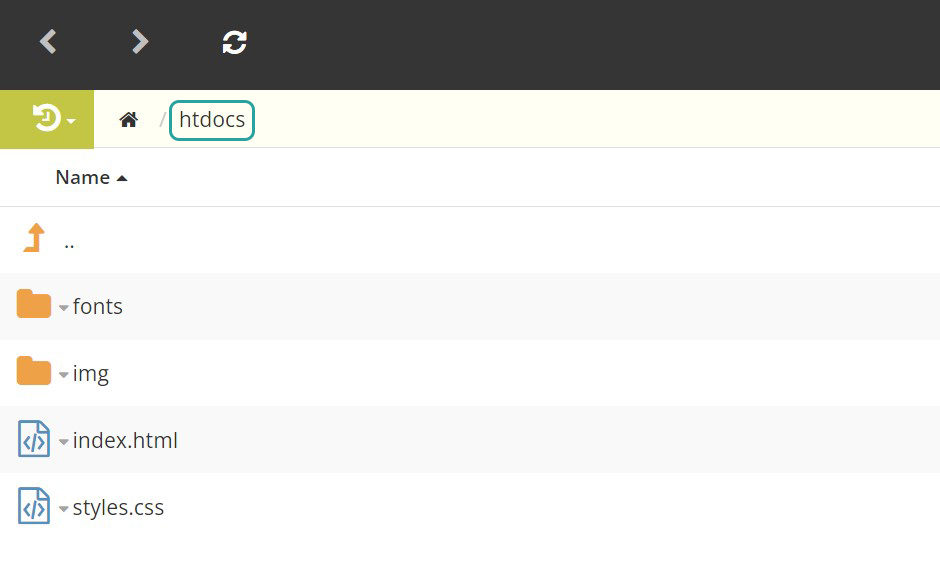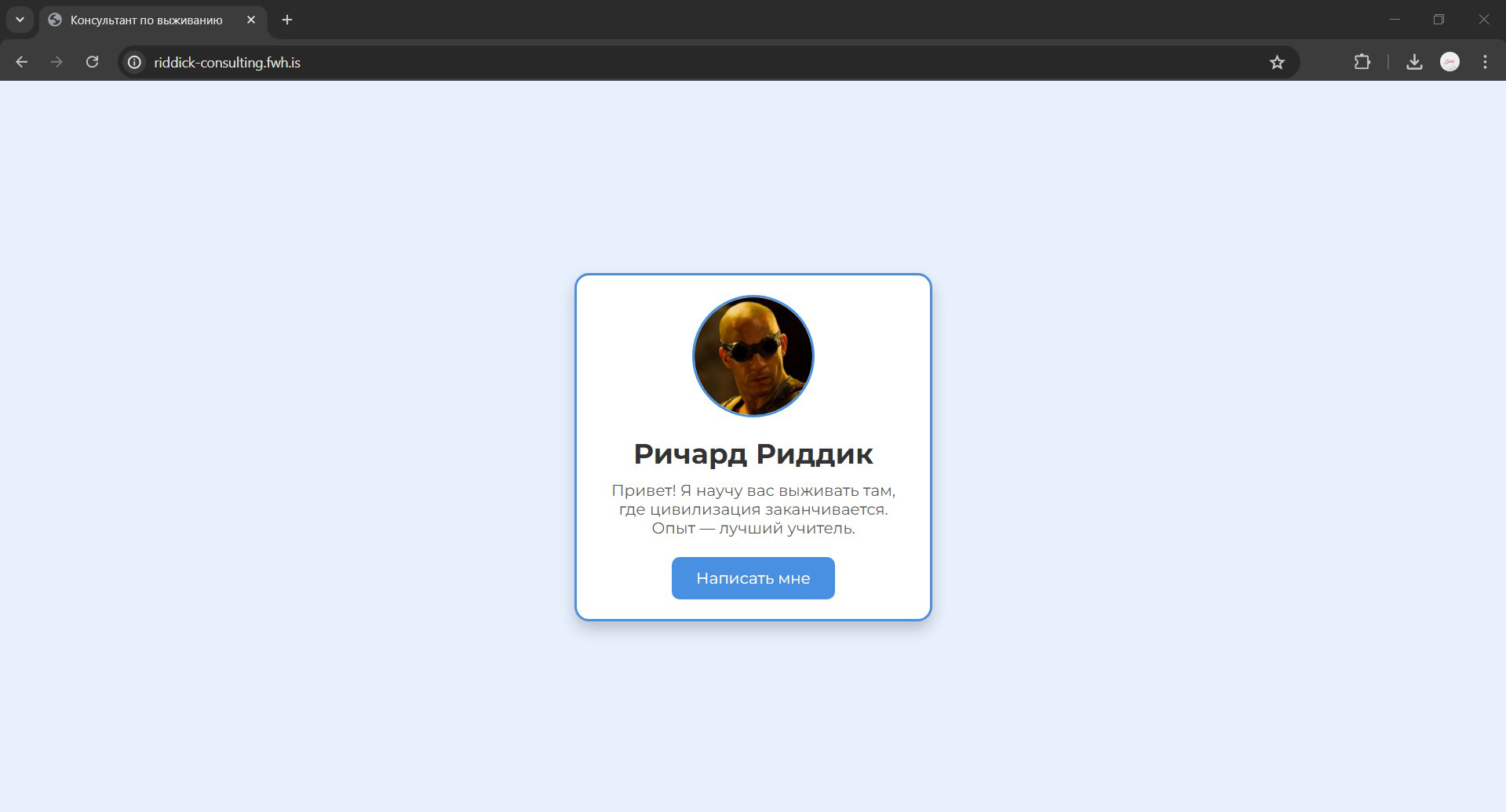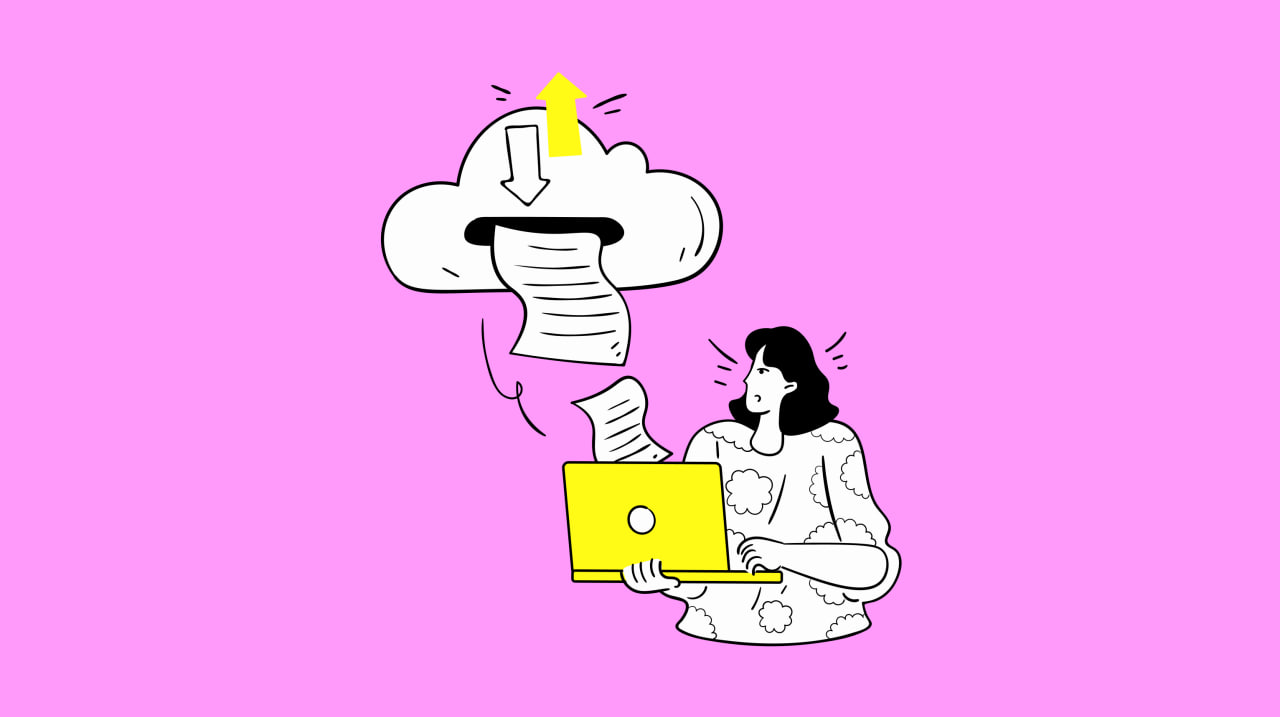Как сделать свой первый сайт на HTML и CSS: пошаговая инструкция
Первый сайт за 10 минут — стек HTML/CSS, без конструктора, JS и фреймворков. Вместе мы создадим простой сайт-визитку и опубликуем вашу работу в интернете.
9К открытий23К показов
Верстали сайты?
Конечно
Не приходилось
Tilda, Wix, WordPress — конструкторы сайтов кажутся простым решением. Согласны, на готовых блоках можно сделать интернет-магазин за 1 час. Но учтите, что в конструкторе непонятно, как всё работает изнутри. Вы не поймёте, почему сайт долго грузится, как увеличить кнопку для смартфонов и т. д.
Выбрали путь программиста? Значит навсегда запомните, когда опубликовали первый самописный сайт. Откосить не получится: мы сразу перейдём к практике — к концу статьи у вас будет ссылка на сайт-визитку.
Мало времени? Выделите 10 минут — мы используем только HTML и CSS.
Вы узнаете:
- как подключать стили,
- как верстать блоки,
- как опубликовать сайт.
Возможно сейчас вы убедитесь, что веб-разработка — это ваше призвание, и захотите продолжить обучение профессии.
Шаг 1. Подготовим инструменты и папку проекта
Сайт можно писать и в блокноте. Это как забивать гвозди камнем – работает, но зачем мучиться? Редактор кода подсвечивает синтаксис, подсказывает команды и сразу указывает на ошибки.
Новичкам рекомендуем ставить Visual Studio Code (VS Code). Он бесплатный, не тормозит и понимает любой код. Плюс у него огромное сообщество — если нужно установить плагин или увеличить шрифт, ответ на вопрос уже есть в интернете.
Скачайте VS Code с официального сайта.
Как устроен веб-проект
Сайт — это папка с файлами для браузера.
HTML-файл содержит текст и разметку страницы, CSS-файл — правила оформления. Браузер берёт эти два файла и показывает веб-страницу.
Основной файл сайта обычно называют index.html. Стили хранятся в style.css.
Кроме файлов HTML и CSS, в нашем проекте будут папки:
- img — для картинок.
- fonts — для шрифтов.
Создайте на рабочем столе папку с названием сайта, например first-site, и соберите начальную структуру — это займёт 1 минуту.
Шаг 2. Создадим базовую HTML-страницу
В VS Code есть удобная фишка: наберите символ «!» и нажмите Tab. Редактор автоматически создаст базовую структуру HTML-документа.
Как читать структуру:
- <!DOCTYPE html> — сообщает браузеру, что это HTML-документ.
- <html> — корневой элемент, внутри которого живёт страница.
- <head> — служебная информация, которую не видно на странице.
- <body> — то, что увидят пользователи на странице.
Измените Document на название вашего сайта — это текст, который появится во вкладке браузера.
Добавим контент в <body>:
Мы не комментируем каждый тег и атрибут, потому что это тема для отдельной статьи. Наша задача — показать, как быстро собрать сайт и выложить его в интернет.
Сохраните HTML-файл и откройте его в браузере. Поздравляем, ваша первая веб-страница готова! Она недоступна другим пользователям, но мы это исправим.
Шаг 3. Подключим стили CSS
Сейчас сайт выглядит странно — чёрный текст на белом фоне. Так не пойдёт, добавим стилей в файле style.css.
CSS можно писать внутри HTML или в отдельном файле. Мы выберем второй вариант, потому что это удобнее.
Подключим CSS к HTML. В секции вашего index.html добавьте строчку:
Тег говорит браузеру: «Возьми файл style.css из той же папки и примени все стили к этой странице».
Добавьте в style.css первое правило:
Сохраните оба файла — HTML и CSS. Обновите страницу в браузере.
Фон поменял цвет? Значит, CSS подключён правильно. Можете вернуть белый фон или оставить голубой — далее мы добавим более интересные стили.
Шаг 4. Подключим шрифты
Есть три способа избавиться от дефолтного Times New Roman:
- Google Fonts — бесплатная библиотека шрифтов от Google.
- Локальные файлы — загружаете шрифт на свой сервер.
- Системные шрифты — используете то, что уже есть на компьютере пользователя.
Для первого сайта на HTML и CSS рекомендуем Google Fonts — это просто, быстро и надёжно.
Перейдите на fonts.google.com и выберите шрифт. Популярные варианты: Roboto, Open Sans, Lato, Montserrat. Нажмите на понравившийся шрифт, выберите начертания (тонкий, обычный или жирный), скопируйте код подключения и вставьте в head.
На Google Font собраны популярные шрифты. Если этого мало, нужно скачать шрифт (.woff, .woff2, .ttf) и поместить в папку fonts.
Путь к файлу указывается относительно CSS-файла. Подключаем начертания через @font-face:
Теперь используйте шрифт в CSS:
Для каждого начертания (обычный, жирный, курсив) нужно отдельное правило @font-face.
Шаг 5. Сверстаем блоки
Замените содержимое вашего style.css на этот код:
Что мы делаем:
- Убираем стандартные отступы браузера и задаём голубой фон.
- Центрируем карточку по всей странице с помощью flexbox.
- Создаём белую карточку с тенью и скруглёнными углами.
- Делаем круглый аватар с рамкой.
- Стилизуем текст и кнопку.
- Добавляем эффект при наведении на кнопку.
Шаг 6. Загрузим сайт на хостинг
Чтобы визиткой можно было поделиться, нужно загрузить файлы на хостинг. Это сервер, который работает круглосуточно и показывает ваш сайт всем желающим. Посмотреть, как это работает, можно на бесплатном тарифе.
Заходим на сайт хостинга (Beget, Hostiman, InfinityFree) и регистрируемся. После подтверждения email вы попадёте в панель управления. Система предложит выбрать домен — берите бесплатный типа название.fwh.is.
Загружаем файлы на сервер
После создания аккаунта появится доступ к файловому менеджеру. Через веб-интерфейс можно управлять файлами на сервере прямо из браузера. Перейдите в папку htdocs — это корневая директория вашего сайта, куда нужно загружать структуру.
Удалите лишние файлы по типу default.php и загрузите ваши файлы: index.html, style.css, папки img и fonts. Основной index.html должен лежать прямо в htdocs, а не во вложенной папке — иначе сайт не откроется.
Более продвинутый способ — использовать FTP-клиент FileZilla. В панели хостинга найдите FTP-данные и подключитесь через программу. Это удобнее для больших проектов, но для первого сайта веб-менеджера будет достаточно.
Проверяем результат
Через несколько минут после загрузки ваш сайт будет доступен по адресу. Откройте его в браузере — если всё сделано правильно, увидите свою страницу. Если что-то не работает, проверьте, что index.html лежит в корне htdocs, а style.css загружен в ту же папку.
Реальность бесплатного хостинга
Для изучения основ и создания первых проектов на HTML и CSS это отличный вариант. Регистрация занимает 1 минуту, никаких настроек, можно сразу экспериментировать и видеть результат.
Помните про обратную сторону медали. Бесплатные хостинги жёстко ограничивают ресурсы — трафик, место на диске, нагрузку на сервер. Иногда вставляют рекламу на ваш сайт. Серверы часто «падают» — страница может быть недоступна по несколько часов.
Самая большая проблема — нестабильность бизнеса. Бесплатные хостинги закрываются без предупреждения. Сегодня ваш сайт работает, а завтра компания решила, что бесплатные услуги больше не окупаются.
Скрытые ограничения:
- В рекламе бесплатные хостинги обещают безлимитный трафик и неограниченное место, но вынуждают переходить на платный тариф после 100 посетителей в день.
- Про индексацию можно забыть — поисковые системы не пропустят бесплатные поддомены на первые страницы выдачи.
- На бесплатных хостингах слабая защита. Ваш сайт могут использовать для размещения вредоносного кода, а вы об этом даже не узнаете.
Когда стоит переходить на платный хостинг
Бесплатный хостинг — это тренировочная площадка, а не постоянное решение. Если планируете заниматься веб-разработкой, создавать портфолио или коммерческие проекты, лучше сразу инвестировать в качественный хостинг и собственный домен.
Самый простой домен стоит 200-1000 рублей/год, а базовый хостинг — 100-300 рублей/месяц. Плюс получите доступ к технологиям (PHP, MySQL), более стабильную работу и нормальную техподдержку. Начните с минимального тарифа — его хватит на тренировочные проекты, а потом можно масштабироваться.
Куда двигаться дальше?
Мы создали первый сайт и опубликовали его в интернете. Если повторяли за нами то поздравляем — многие останавливаются на теории, а вы дошли до результата. Теперь у вас есть понимание основ:
- как работает HTML,
- зачем нужен CSS,
- что такое хостинг и домен.
Следующий шаг — подробнее изучить CSS. Сайт-визитка из примера нормально отображается только на больших экранах. Однако 60% пользователей заходит с телефонов. Изучите медиазапросы, они применяются только на определённых размерах дисплея.
Подробнее про адаптив рассказал старший фронтенд-разработчик Никита Кушнарёв: Если вы умеете покрасить кнопочку, но хотите узнать больше о вёрстке веб-приложений.
Попробуйте переделать карточку так, чтобы она нормально выглядела на телефоне. Уменьшите размеры, измените отступы, сделайте кнопку на всю ширину. Потом изучите Flexbox и CSS Grid — современные способы вёрстки макетов.
Когда почувствуете уверенность в CSS, пора знакомиться с JavaScript. Это язык программирования, который делает сайты интерактивными. Сложные анимации, всплывающие окна, динамическое изменение контента — это JS. Предупреждаем, он сложнее HTML и CSS. В нём есть функции, условия, циклы — всё то, что пугает новичков.
Подробнее про JavaScript: Разработка на JavaScript с нуля: дорожная карта.
Изучайте инструменты разработчика в браузере. Нажмите F12 на любом сайте — откроется интерфейс для просмотра структуры сайта, отладки JS, тестирования адаптива. Смотрите, как устроены другие сайты, изучайте чужой код.
Самое время узнать о большем количестве инструментов программиста. Читайте в нашем тг-канале!
9К открытий23К показов